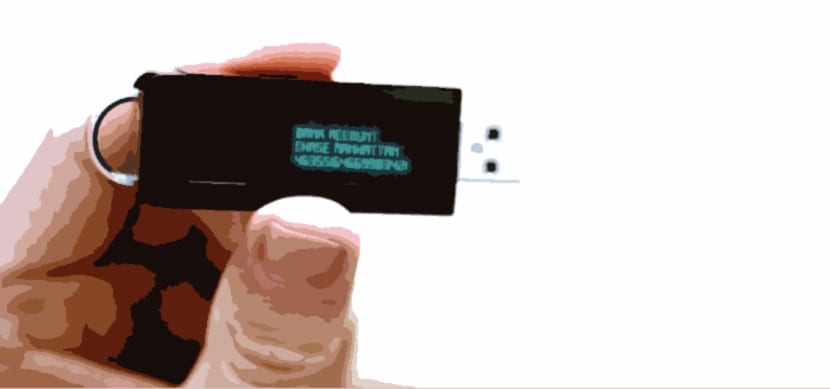
Достаточно сложно, что мы можем потерять или забыть наш парольХотя правда, со всеми теми рассказами, которые у нас есть сегодня, может случиться так, что однажды наш забывчивый ум не вспомнит об этом.
Как забыть пароль может привести к быть довольно неприятнымК счастью, в Windows 10 у нас есть возможность восстановить пароль с помощью очень полезного инструмента, который мы можем хранить в прикроватном ящике для таких случаев забывчивости.
Я должен упомянуть, что диск сброса пароля он работает только с локальной учетной записью на ПК, поэтому вы не сможете использовать его для учетной записи Microsoft. И просто диск для сброса пароля - это файл, который создается на USB-диске или SD-карте, который при подключении к вашему ПК с Windows позволит вам сбросить пароль с экрана блокировки.
Как создать диск для сброса пароля в Windows 10
- Подключите свой usb диск или вставьте SD-карту в ПК
- Нажмите комбинацию клавиш Windows + S перейти прямо к строке поиска
- Введите учетные записи пользователей
- Нажмите Аккаунты пользователей
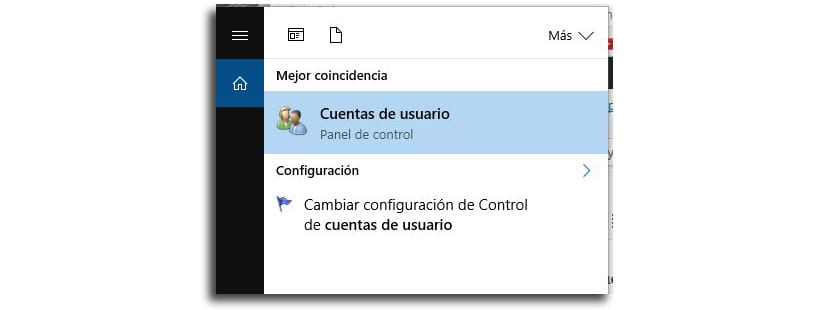
- Нажмите на «Создать диск для сброса пароля»

- Нажмите «Далее».
- Во всплывающем меню вы должны выберите USB-диск где вы хотите создать диск восстановления пароля
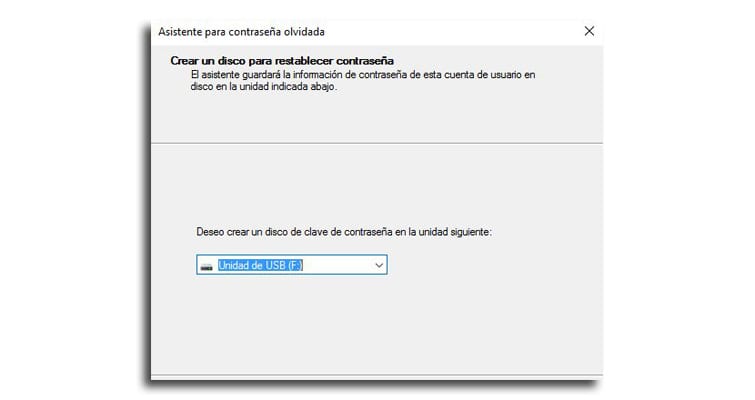
- Теперь введите пароль локальной учетной записи вашего ПК, тот, который вы обычно используете для входа в компьютер
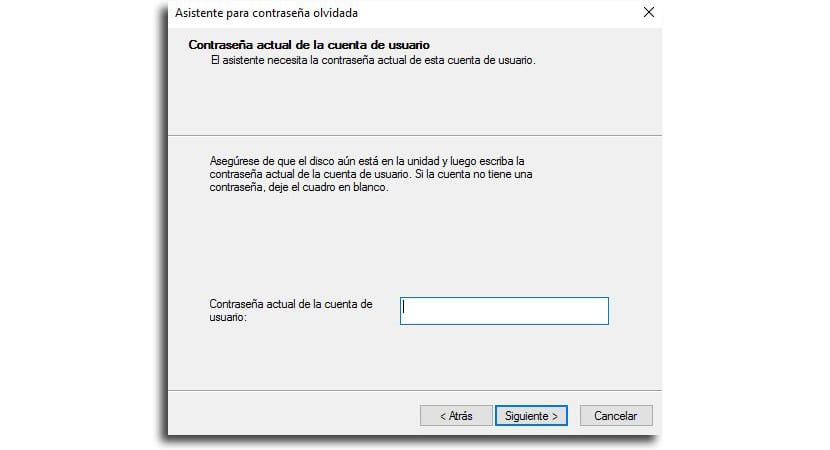
- Нажмите «Далее»
- Снова в «следующем», когда прогресс достигает 100%
- Мы закончили, и у нас будет готовый диск для изменения пароля, если мы его потеряли или забыли.
Теперь, когда вы используете USB, на экране входа в систему вы должны нажать на "Сброс пароля" и следуйте всем инструкциям.
Спасибо за эту информацию, вроде она мне очень пригодится.
Если я забуду свой пароль Windows 10 для локальной учетной записи, я могу создать диск для сброса пароля.